怎样删除Win10开始菜单里的文件夹|删除开始菜单文件夹方法
来源:PE吧 作者:Bill 发布于:2019-11-04 16:44:03 浏览:2649
从win xp时代开始,很多用户就已经习惯了使用开始菜单,包括打开一些软件,或者关机。那这篇文章PE吧要给大家说到的是win10系统开始菜单的文件夹怎么删除,直接在开始菜单删除文件夹是无法删除的,文章会教给大家删除的方法,希望能帮助到大家。
方法/步骤:
1、点击左下角的开始菜单,在打开的菜单项中,找到需要删除的文件夹;
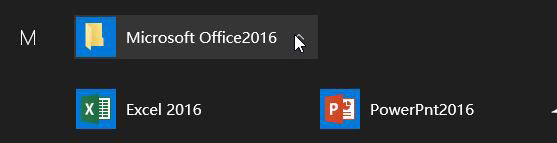
2、展开需要删除的文件夹后,随便在某个程序上点击右键,或在需要删除的文件夹上,点击右键,在打开的菜单项中,选择更多 - 打开文件所在位置;
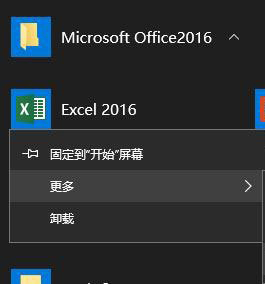
3、在打开的文件夹中,点击上移到“xxx”;
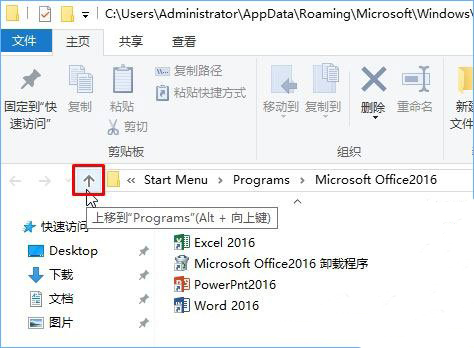
4、找到那个需要删除的文件夹,直接点击右键,在打开的菜单项中点击删除,或直接点击Delete键,删除也可以;
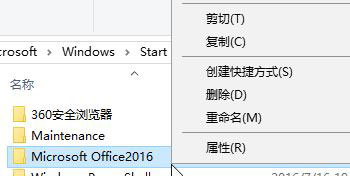
5、删除之后,再点击打开开始菜单,可以看到文件夹已经被删除,不见了;
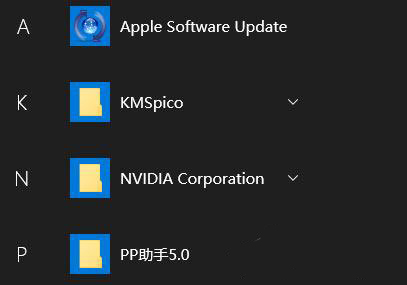
以上就是怎样删除Win10开始菜单里的文件夹|删除开始菜单文件夹方法文章,要想了解更多Windows资讯,请继续关注pe吧。



